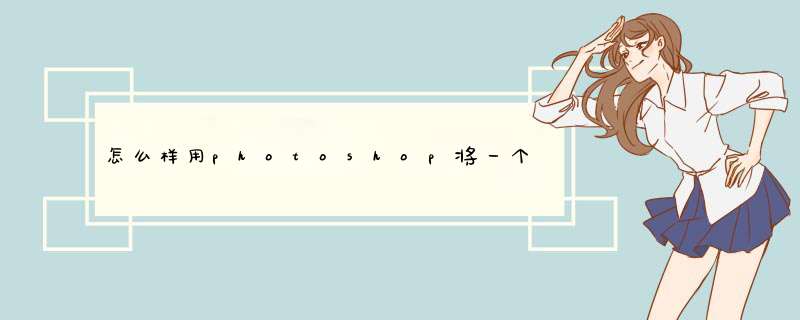
使用Photoshop软件完成,通常叫做移花接木
移花接木就是指“PS合成”,具体是从一张中取出(“抠图”)一个局部、再把它加入到另一张中,生成一张新的。
PS合成的技法很多,步骤简介如下:
1、打开两张需要处理的;
2、将其中一张的人头部分用多边形套索工具勾画抠图,设置一个合适的羽化值(目的是为了不让边缘太生硬);
3、编辑-复制或按快捷键Ctrl+C拷贝;
4、打开另一张准备换人头的照片,编辑-粘贴;
5、用“编辑”--“自由变换”,调整人头部分的大小,使其与原来的中人像头部大小相当;用“移动工具”把插图的位置摆好;
6、以上的 *** 作其实都是对两个不同图层的 *** 作,对局部抠图边缘多抠的部位可以用“橡皮擦”工具擦除;再用“模糊工具”把交界处处理一下,调整到自己认为满意时即可;
7、要真正做得好,还要注意如两张的色调一致性,“图像”--“调整”--“色彩平衡”调整色调一致;
8、图层-合并图层-另存为一张新的。
9,点“文件”--“保存为”即可。
[附注]:事先把两张的象素调整一致,合成时会更方便些。但是要真正做得好,还要注意如两张的色调一致性,人物面部的角度一致性等问题,关键的问题还要多实践。
1、替换过来的人头大小进行调整,用快速选择工具选择人物头像。
2、然后按住ctrl+j把头像拷贝出来。
3、然后按住ctrl+t自由变换头像,调整合适的角度。
4、最后调整合适的头部大小即可完成 *** 作。
Photoshop主要处理以像素所构成的数字图像。使用其众多的编修与绘图工具,可以有效地进行编辑工作。ps有很多功能,在图像、图形、文字、视频、出版等各方面都有涉及。
ps把一个人的头像剪切到另一张的具体 *** 作步骤如下:
1、两张照片都拖入ps里,并列排放。
2、点击左侧的工具,选择快速选择工具。
3、人物用快速选择工具选择,按快捷键ctrl+c复制。
4、打开另外一个照片,将人物ctrl+v拷贝。
5、按快捷键ctrl+T,调整位置和大小。
6、右侧的混合模式,选择正片叠底即可完成。
欢迎分享,转载请注明来源:内存溢出

 微信扫一扫
微信扫一扫
 支付宝扫一扫
支付宝扫一扫
评论列表(0条)